
Salah satu pertanyaan yang biasanya ditanyakan oleh rekan kerja, teman, dan kenalan kepada saya adalah bagaimana mengubah ukuran beberapa gambar secara bersamaan di Mac, jawabannya sangat sederhana dan tidak membutuhkan aplikasi pihak ketiga untuk melakukannya.
Banyak dari Anda pasti sudah tahu cara melakukan tugas mengubah ukuran beberapa gambar ini pada saat yang bersamaan, tetapi pasti banyak orang yang tidak tahu cara melakukannya. Tugas ini dilengkapi dengan sempurna oleh tugas mengubah nama sekelompok gambar sekaligus dengan alat OS X, Pratinjau dan dengan banyak pilihan lain dari alat Apple yang hebat ini.
Hal pertama yang harus kita lakukan adalah bawa untuk melihat pratinjau semua gambar yang ingin kita ubah dan untuk ini kami memilihnya bersama-sama dan tekan cmd + panah bawah (↓) atau dengan tombol kanan dan Buka dengan Pratinjau. Sekarang hanya ada pilih semuanya dalam aplikasi Pratinjau mengkliknya bersamaan dengan menekan tombol cmd atau dengan mouse Ajaib. Klik pada opsi alat dan setelah kami menerima, semua gambar akan dimodifikasi pada saat yang bersamaan.
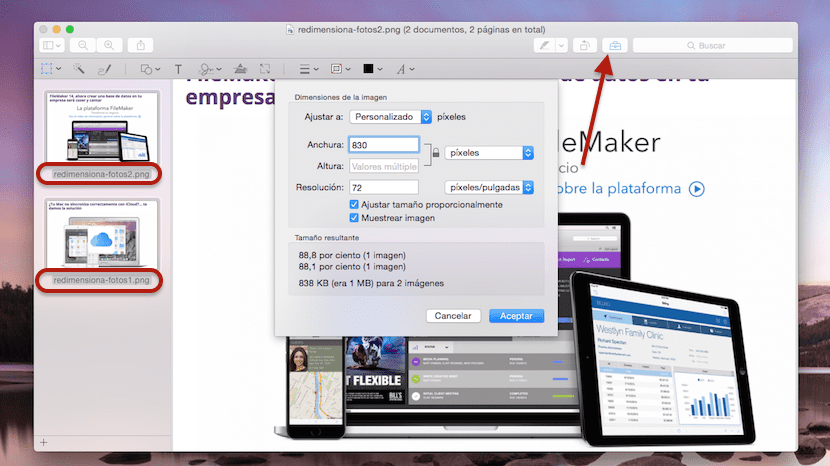
Trik kecil ini bagus untuk banyak kasus dan itu pasti membantu kami dalam produktivitas sehari-hari. Contoh yang jelas adalah ketika Anda harus mengirim email dengan beberapa foto atau gambar dan Anda perlu mengeditnya untuk memperkecil atau memperbesar ukurannya, dalam hal ini bisa sangat bagus.
Halo! Saya melihat bahwa Anda adalah seorang ahli dalam subjek tersebut. Saya baru saja membeli Mac, saya telah menggunakan windows sepanjang hidup saya dan tampaknya lebih mudah bagi saya. Saya masih harus terbiasa! Saya memiliki blog dan ketika saya mengedit foto dengan windows saya selalu menempatkan 730 x 400 (lebih atau kurang) piksel per foto, mereka terlihat bagus dan memuat dengan cepat. Masalahnya adalah jika saya membuat parameter yang sama dengan mac, kualitas foto terlihat buruk! Dan jika Anda menempatkannya dengan kualitas yang baik, mereka membutuhkan waktu lama untuk memuat dan beberapa bahkan terlihat miring…. bagaimana saya bisa melakukannya? Terima kasih banyak atas bantuan Anda, saya putus asa !!! Ciuman besar